
步骤六:选择【滤镜】---【模糊】---【高斯模糊】,参数选择10(各人感觉哈),将交界处模糊处理,效果如下。
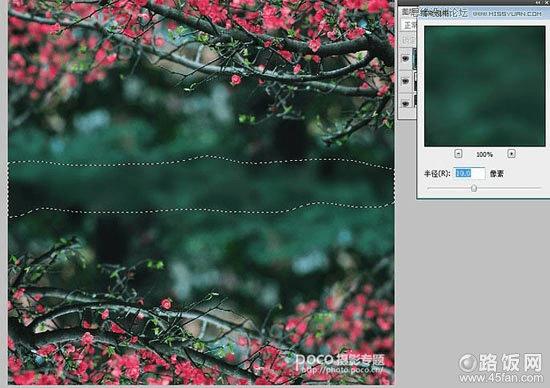
步骤七:把整个图片水平翻转了一下。
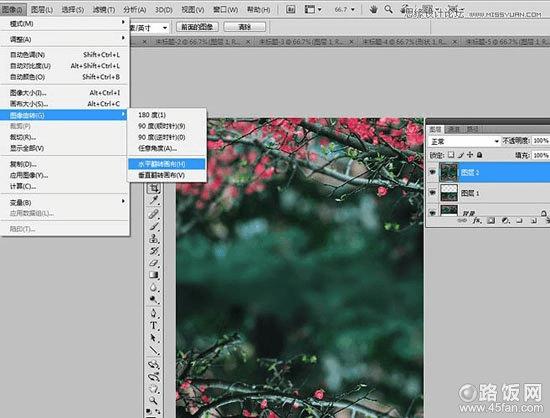
步骤八:图片的合成处理到此结束,其实都是些简单的操作哈。效果如下。

步骤九:接下来就是调色了。图片的调色不是本片的重点,ps中的调色工具很多,也可以使用很多的滤镜来调,这需要多多的练习和大量的使用才行,无非就是把调色的按钮拖来拖去,看图片呈现的效果是否合自己心意了。至于这份心意如何,则是各人的感觉和美感了。
这里只把我使用到的色彩平衡(色彩)和色阶(调对比)的参数给出来,其实我的参数也是乱拖出来的,不是一下就知道这个数的哈。另外参数不能简单的复制到其他图上,这也是为啥网上有很多调色教程,大家拿来调感觉没那么好的缘故哈。
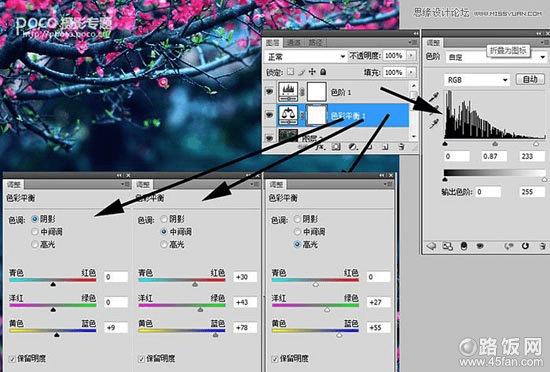

步骤十:加上logo,完成最终效果。

其实整个操作过程并不难,只是照片合成那一块比较费时间,调色方面要看各位的感觉了。
本文地址:http://www.45fan.com/a/diannaopindao/4016.html
